Intelligente Objekte in Photoshop sparen Zeit beim Drucken mehrerer Kopien eines einzelnen Bildes

Smart Objects in Photoshop können die Arbeit erleichternbei der Vorbereitung von Unterlagen für Ihr Unternehmen. Mussten Sie jemals verschiedene Versionen eines einzelnen Bildes mehrmals auf einer Seite ausdrucken? Wenn ich nur darüber nachdenke, denke ich, dass ich von all dem Kopieren und Einfügen, das ich jedes Mal machen muss, ohnmächtig werde. Aber gibt es keinen einfacheren Weg? In der Tat gibt es. Dieses Mal geben wir Ihnen einen kurzen Tipp, wie Sie beim Erstellen von Drucklayouts mithilfe von Photoshop Smart Objects Zeit sparen können.
Erstellen Sie das zu druckende Photoshop-Bild
Das Bild, das ich mit der Smart Objects-Funktion verwenden werde, ist das folgende:

Für mein erstes Bild sieht das Ebenenbedienfeld so aus - Ihr Bild wird offensichtlich anders aussehen, aber ich zeige dies nur als Beispiel dafür, was wir später zusammenführen werden.
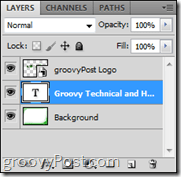
Verschmelzen Sie Ihr erstes Bild zu einem intelligenten Objekt
Erstellen Sie eine neue Gruppe mit der
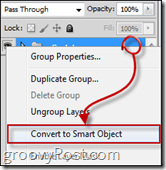
Bild zum Drucken auslegen
Erhöhen Sie nun die Leinwandgröße, indem Sie auf gehen Bild> Leinwandgröße im Photoshop-Menü.
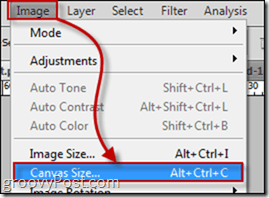
Wählen Sie die Größe in Zentimetern oder Pixeln. Für mein Beispiel hier habe ich 1750 × 2500 verwendet.
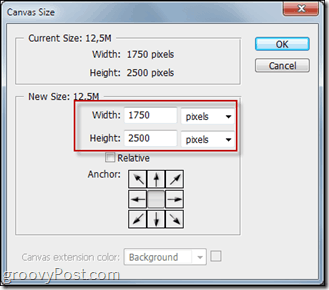
Dann duplizieren Sie die Intelligentes Objekt Sie haben so oft erstellt, wie Sie möchten, und alle intelligenten Objekte so ausgerichtet, dass sie alle gleich weit voneinander entfernt sind.
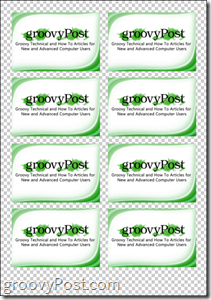
Verwenden Sie Smart Objects für mehrere Versionen
Sie können mehrere Versionen desselben Visitenkartendrucklayouts drucken und / oder speichern, indem Sie einfach das Smart-Objekt bearbeiten. Klicken Sie dazu einfach mit der rechten Maustaste auf den Hauptbildschirm Inhalt und holen Inhalte bearbeiten.
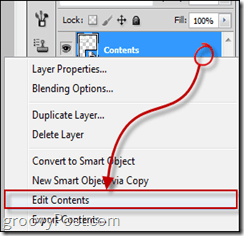
Anschließend können Sie Ihr Unternehmen bearbeitenoder ersetzen Sie sie einfach durch die zweite Version, die Sie bereits vorbereitet haben. Sobald Sie Ihre intelligenten Objekte gespeichert und das ursprüngliche Drucklayout verlassen haben, werden alle Duplikate durch Ihre zweite Version ersetzt.
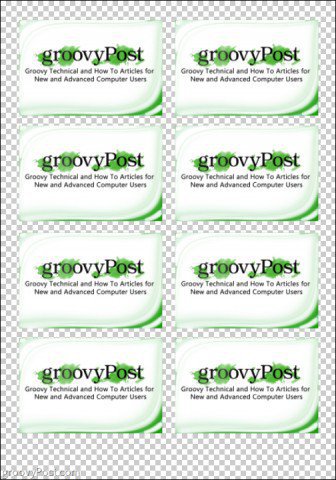










Hinterlasse einen Kommentar